آموزش ساخت اکانت ps5 و ps4 برای مبتدیان در چند دقیقه

ساخت اکانت ps5 و ps4 یکی از چالشهای اساسی کاربرانی است که به تازگی وارد دنیای گیم و کنسول شدهاند و برای استفاده از امکانات بیشمار دستگاههای خود به راهنمایی نیاز دارند. ساخت اکانت نه تنها دسترسی به بازیها و محتواهای آنلاین را آسان میکند بلکه امکان استفاده از ویژگیهای متعددی مانند بازیهای چندنفره، ذخیرهسازی ابری و خرید از فروشگاه پلیاستیشن را در اختیار شما میگذارد. پس اگر گیفت کارت پلی استیشن معتبر خود را خریداری کردهاید و به دنبال یک آموزش کامل برای ساخت اکانت psn هستید، با ما همراه باشید تا در کمترین زمان و بدون پیچیدگیهای فنی، بتوانید اکانت خود را ساخته و بدون چالش از آن استفاده کنید.
آموزش ساخت اکانت ps5| بهترین نکات و ترفندها برای شروع
برای شروع ماجراجویی در دنیای پلی استیشن، اولین قدم ساخت یک اکانت مناسب است. داشتن اکانت، علاوه بر اینکه برای دسترسی به بازیها و امکانات آنلاین ضروری است، باعث ایجاد تجربهای شخصی و منحصر به فرد از بازیها نیز میشود. به همین دلیل در ادامه شما را با بهترین نکات و ترفندهایی آشنا میکنیم که کمک میکند در سریعترین زمان ممکن اکانت خود را ساخته و بدون مشکل وارد دنیای هیجانانگیز پلی استیشن شوید.

آموزش ساخت اکانت ps5
اگر از قبل یک حساب کاربری PSN روی کنسول PS5 خود دارید، خوشبختانه میتوانید همان حساب را بدون نیاز به ساخت اکانت پی اس فایو خود استفاده کرده و از بهترین باز های پی اس فایو لذت ببرید. اما اگر هنوز حسابی ندارید، نگران نباشید! شما میتوانید بهراحتی و مستقیم از روی کنسول پلیاستیشن خود یک حساب جدید بسازید. برای انجام این کار، کافیست مراحل زیر را دنبال کنید:
- انتخاب گزینه Add User در صفحه اصلی PS5 برای ورود به مرحله تنظیمات حساب
- آغاز فرایند ساخت اکانت پلی استیشن ۵ با انتخاب گزینه Get Started
- مطالعه قوانین و مقررات کاربری را مطالعه کنید و تایید گزینه I Agree و Confirm را برای ادامه روند
- انتخاب Create an Account برای ساخت حساب کاربری جدید
- ورود اطلاعاتی مانند کشور یا منطقه، زبان و تاریخ تولد در مرحله اولیه
«به یاد داشته باشید که به دلیل اتصال اینترنتی، ممکن است کشور بهصورت خودکار روی گزینه دیگری تنظیم شده باشد؛ برای ساخت اکانت پلیاستیشن آمریکا، در قسمت Country or Region حتماً United States و برای زبان پیشفرض کنسول، زبان انگلیسی را انتخاب کنید. همچنین برخی بازیها و حسابها محدودیت سنی دارند؛ پس تاریخ تولد خود را بهگونهای وارد کنید که سن شما بالای ۱۸ سال باشد تا با محدودیت دسترسی مواجه نشوید.»
- وارد کردن آدرس ایمیل و انتخاب یک رمز عبور قوی و ایمن برای حساب PSN
- انتخاب نام کامل، موقعیت مکانی و تصویر آواتار خود؛ برای این کار میتوانید از آدرس زیر استفاده کنید تا مشکلی برای اکانتتان پیش نیاید:
- City: Florida
- State or Province: Florida
- Postal Code: 32118
«با وارد کردن این اطلاعات، مشخص خواهید کرد که در ایالت فلوریدا بوده و از کد پستی معتبر ۳۲۱۱۸ استفاده کردهاید؛ حال روی دکمه Next کلیک کنید تا به مرحله بعد بروید. همچنین به یاد داشته باشید که نامی که در این مرحله انتخاب میکنید، در زمان راهاندازی اولیه پلیاستیشن نمایش داده میشود، پس انتخابی هوشمندانه داشته باشید.»
- وارد کردن Online ID موردنظر خود؛ این ID، همان نامیست که دوستان و سایر کاربران، شما را با آن خواهند شناخت؛ پس انتخابی جذاب و منحصربهفرد داشته باشید.
- انتخاب یکی از پروفایلهای موجود برای بخش آواتار و انتخاب گزینه Customize Settings برای تعیین اینکه چه افرادی به نام واقعی و تصویر پروفایل شما دسترسی داشته باشند.
- تنظیم میزان دسترسی دیگران به اطلاعات حساب پلیاستیشن خود در مرحله تنظیمات حریم خصوصی؛ این گزینهها مشخص میکنند چه اطلاعاتی از اکانت شما برای سایر کاربران قابلمشاهده است:
- Solo and Focused: قابل مشاهده بودن اطلاعات تنها برای خودتان
- Team Player: مناسب برای بازیهای تیمی؛ نمایش اطلاعات شما فقط برای اعضای تیمهایتان
- Customize Settings: امکان شخصیسازی دسترسیها و تعیین نمایش نوع اطلاعات برای سایر کاربران پلیاستیشن
- Friend Focused: برای بازی با دوستان؛ امکان مشاهده اطلاعات شما بر اساس آیدی پلیاستیشن و تشکیل تیم با افراد دلخواه
- Social and Open: حالتی عمومی که در آن، همه کاربران به اطلاعات شما دسترسی خواهند داشت؛ مشابه یک حساب کاربری عمومی در شبکههای اجتماعی
- سوال امنیتی سونی از شما در صفحه Data Collection برای استفاده از دیتاهای شما به منظور بهبود خدمات؛ امکان انتخاب گزینه Limited Data Only یا Confirm and Continue
- انتخاب گزینه Disable and Continue یا Enable and Continue برای نمایش تبلیغات و پیشنهادهای خرید بر اساس علایقتان
- دریافت ایمیلی از سوی سونی برای تأیید ایمیل خود؛ وارد ایمیل یا جیمیل خود شده و روی دکمه آبیرنگ Verify Now کلیک کنید. با این کار به سایت سونی هدایت شده و ایمیل شما تأیید میشود. پس از مشاهدهی تیک سبزرنگ تأیید ایمیل، به کنسول برگشته و دکمهی Already Verified را انتخاب کنید.
- ارتقا امنیت اکانت خوددر مرحله Secure Your Account
- 1. تعیین یک رمز برای پلیاستیشن با رفتن به مسیر Settings > Users and Accounts > Login Settings > Set a PS5 Login. این رمز مانع دسترسی دیگران به بازیهای شما شده و هر بار که آنلاین شوید باید آن را وارد کنید. توجه داشته باشید که این رمز نباید مشابه رمز اکانت باشد و فقط روی کنسول تنظیم میشود.
- 2. تعیین رمز برای خریدها با رفتن به Settings > Users and Accounts > Account > Payment and Subscriptions > Purchase Settings. این رمز از موجودی گیفت کارت محافظت میکند و باید متفاوت از رمز اکانت و رمز مرحله قبل باشد.
- انتخاب گزینه Text Message یا Authenticator App برای احراز هویت دومرحلهای و افزایش امنیت؛ در صورت عدم تمایل میتوانید گزینه Do This Later را انتخاب کرده و این مورد را به زمان دیگری موکول کنید.
- اظافه کردن یک شماره تلفن بهحساب خود؛ در این صورت، شرکت Sony میتواند در صورت بروز مشکل، برای بازیابی حساب از آن استفاده کند؛ در صورت عدم تمایل، گزینه Do This Later را انتخاب کنید.
- انتخاب گزینه OK. حالا شما بهصورت کامل یک حساب PlayStation Network ساخته و آمادهاید از تجربههای شگفتانگیز بازی های مشترک ایکس باکس و پلی استیشن لذت ببرید!

آموزش ساخت اکانت ps4
آموزش ساخت اکانت psn در PlayStation 4 ساده است، اما اگر دقیقاً نمیدانید از کجا شروع کنید، نگران نباشید. این راهنمای گامبهگام شما را در هر مرحله راهنمایی میکند تا بدون مشکل حساب کاربری خود را ساخته و وارد دنیای پلیاستیشن شوید:
- اطمینان از روشن بودن کنسول و فعال کردن کنترلر با فشار دادن دکمه PS
- انتخاب New User در صفحه اصلی برای ورود به بخش ساخت اکانت ps4 جدید
- انتخاب گزینه Create a User
- انتخاب گزینه Next در زمان نمایش درخواست شبکه پلیاستیشن
- انتخاب گزینه New to PlayStation Network? Create an Account برای آغاز فرایند ساخت اکانت پلی استیشن ۴
- ورود اطلاعاتی مانند کشور یا منطقه محل سکونت، آدرس ایمیل و یک رمز عبور قوی برای حساب خود
«با انتخاب هر کشور، گیفت کارت و بازیهای دیجیتالی را باید بر اساس ارز همان کشور تهیه کنید. بهترین انتخاب، ایالات متحده (United States) است. همچنین، سن خود را بالای ۱۸ سال تنظیم کرده و حتماً آن را بهخاطر بسپارید؛ زیرا در صورت نیاز برای بازیابی پسورد لازم خواهد بود.»
- انتخاب آواتار؛ آواتار شما نمایهای تصویری از شماست که سایر کاربران میبینند. نگران نباشید، چون میتوانید هر زمان که بخواهید آن را تغییر داده و آواتار دیگری انتخاب کنید.
- در بخش بعدی از آموزش ساخت اکانت ps4 نام کاربریای را وارد کنید که میخواهید سایر بازیکنان و دوستان شما را با آن بشناسند. همچنین باید نام واقعی خود را هم وارد کنید؛ البته توجه داشته باشید که این نام برای عموم قابل مشاهده خواهد بود، پس انتخابی محتاطانه داشته باشید.
- در مراحل بعدی، میتوانید تنظیمات حریم خصوصی خود را پیکربندی کنید. انتخابهای متنوعی دارید؛ مثلاً میتوانید مشخص کنید که چه کسانی به فعالیتهای شما دسترسی داشته باشند: Anyone (همه)، Friends of Friends (دوستان، دوستان)، Friends Only (فقط دوستان) یا No One (هیچکس)! این تنظیمات به شما کمک میکند که سطح دسترسی دیگران را به اطلاعات خودتان کنترل کنید.
- در صفحه آخر، گزینه Accept را انتخاب کنید تا شرایط و قوانین خدمات و توافقنامه کاربری را بپذیرید.
- در مرحله آخر، باید ایمیل خود را تأیید کنید. روی پیوند موجود در ایمیل پلیاستیشن کلیک کرده و سپس در سیستم گزینه Already Verified را انتخاب کنید.
- تبریک! اموزش ساخت اکانت ps4 تمام شد؛ حالا شما یک حساب کاربری PSN دارید و آمادهاید تا به دنیای بیپایان بازیهای آنلاین و امکانات هیجانانگیز پلیاستیشن قدم بگذارید. از بازیها، گفتگو با دوستان و تجربههای چندنفره آنلاین لذت ببرید!
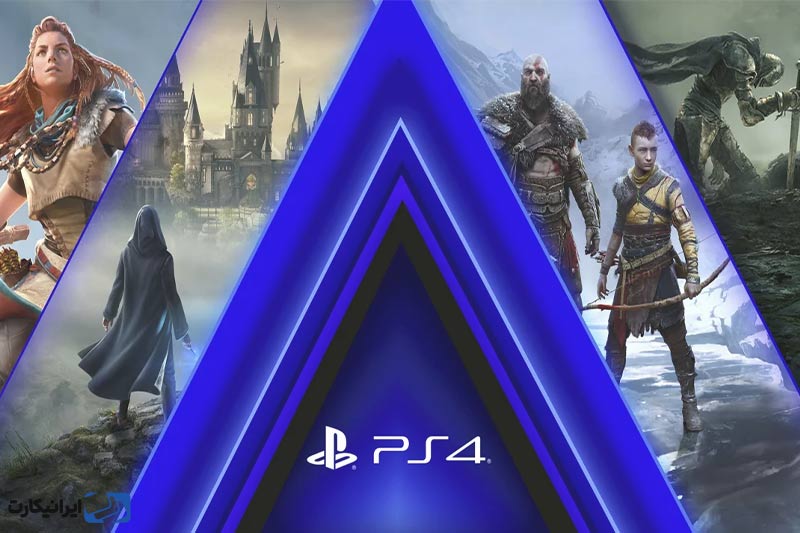
ساخت اکانت psn در کامپیوتر
همانطور که گفتیم PlayStation Network (PSN) یک سرویس دیجیتال گسترده است که دنیایی از بازیها، اپلیکیشنها و محتواهای جذاب را در اختیار شما قرار میدهد. آموزش ساخت اکانت پلی استیشن به شما اجازه میدهد تا به این امکانات دسترسی پیدا کرده و دور زدن تحریم پلی استیشن را به راحتی انجام دهید. اگر میخواهید از طریق کامپیوتر بهراحتی یک حساب کاربری بسازید، مراحل زیر را دنبال کنید:
- باز کردن مرورگر و ورود به صفحه Create an Account در سایت Sony Entertainment Network
- انتخاب گزینه Create برای آغاز فرایند ساخت اکانت psn در ps5
- انتخاب کشور محل اقامت خود از منوی کشویی و مشخص کردن زبان دلخواه
- ورود اطلاعات دیگری مانند نام و نام خانوادگی و انتخاب گزینه Next پس از تکمیل فرم
- وارد کردن تاریخ تولد خود در قسمتهای مربوطه؛ این مرحله بسیار مهم است، زیرا برخی بازیها یا محتواها ممکن است محدودیت سنی داشته باشند.
- وارد کردن آدرس ایمیل خود و انتخاب رمز عبور امن و قوی؛ Sony توصیه میکند که از رمزی استفاده کنید که در جای دیگری از آن استفاده نکردهاید تا امنیت حساب شما افزایش یابد.
- نمایش پازلی ساده برای اطمینان از ربات نبودن شما؛ برای شروع، روی Start Puzzle کلیک کنید.
- انتخاب تمایل یا عدم تمایل به نمایش محتوای موردعلاقه خود در صفحه Personalized Content؛ این تنظیمات را بنا به سلیقه خود فعال یا غیرفعال کنید و سپس روی Confirm کلیک کنید تا ادامه دهید.
- انتخاب یک Online ID؛ این نامیست که دیگران هنگام بازیهای آنلاین شما را با آن خواهند شناخت، پس چیزی منحصر به فرد و جذاب انتخاب کنید. سپس سایر بخشهای فرم را که شامل نام و نام خانوادگی است تکمیل کرده و Next را بزنید.
- مراجعه به ایمیل خود و انتظار برای ایمیلی از Sony ارسال میشود. روی لینکی که در ایمیل آمده کلیک کنید تا آدرس ایمیلتان تأیید شود و حساب شما فعال گردد. پس انجام این کار گزینه Already Verified را انتخاب کنید.
- انتخاب گزینه Agree and Create Account پس از مرور و پذیرفتن شرایط؛ با این کار حساب شما ایجاد میشود.
- کامل شدن تنظیمات حساب شما و مشاهده پیام موفقیتآمیز بودن ثبتنام
«تبریک! اکنون شما یک حساب کاربری PSN دارید و آمادهاید تا از امکانات بیپایان و بازیهای هیجانانگیز پلیاستیشن لذت ببرید. از ارتباط با دوستان، خرید بازیهای جدید، شرکت در مسابقات آنلاین و تجربه محتوای اختصاصی پلیاستیشن بهره ببرید!»
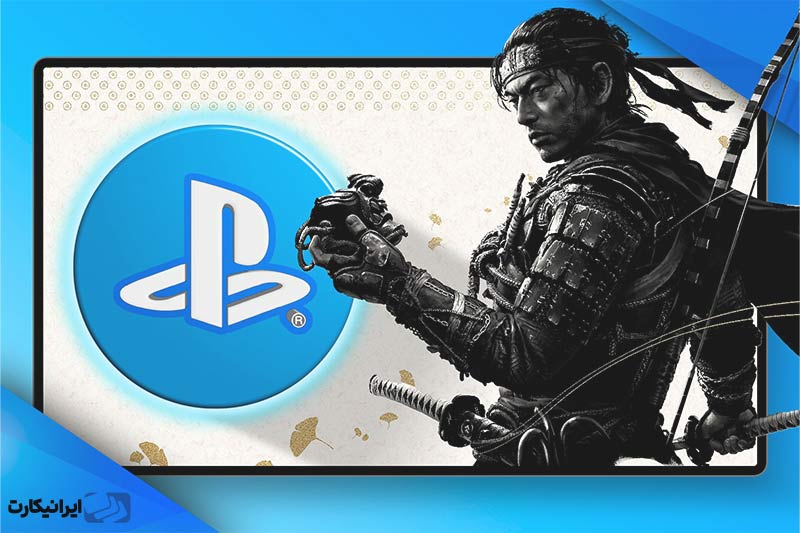
سخن پایانی
در پایان، آموزش ساخت اکانت پلی استیشن 4 و5 یکی از مراحل اساسی برای شروع تجربه بازیهای آنلاین و دسترسی به امکانات بیشمار این کنسولهاست. با طیکردن مراحل ساده و کاربردی این آموزش، هر کاربری میتواند بهراحتی اکانت شخصی خود را بسازد و از دنیای بازیها لذت ببرد. امیدواریم این آموزش ساخت اکانت در پلی استیشن ۵ به شما کمک کرده باشد تا در کمترین زمان ممکن و بدون پیچیدگیهای فنی، وارد دنیای هیجانانگیز پلیاستیشن شوید و از امکانات ویژه آن بهرهمند شوید. اکنون نوبت شماست که تجارب خود را از ساخت اکانت پلیاستیشن دارید با ما به اشتراک بگذارید.





